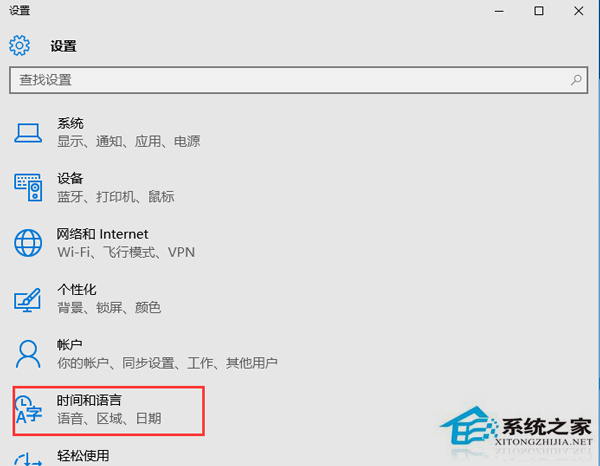萬盛學電腦網 >> windows 8技巧 >> Win8.1功能自定義鎖屏畫面
Win8.1功能自定義鎖屏畫面

Windows 8的鎖屏設置
這個工具叫做Lock Screen Customizer(以下簡稱LSC),來自WINAERO網站,這是一個專門提供各種Windows設置工具的網站,之前小編介紹過的好幾個小工具都是來自這裡。
這是個綠色軟件,解壓之後即可使用,注意選擇對應的系統版本(64位和32位系統),然後雙擊LockScreenCustomizer.exe運行。
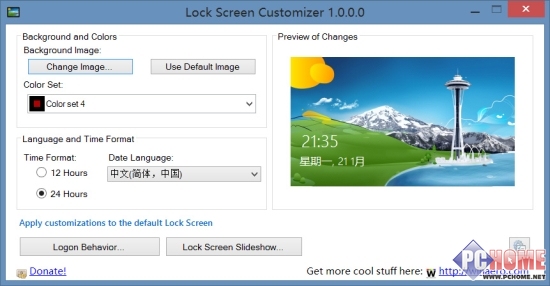
LSC的主界面
LSC使用指南
LSC可以更改鎖屏背景圖片,更改開始屏幕的配色方法,更改鎖屏畫面語言文字,更改時間格式,也可以設置取消鎖屏畫面,以及使用幻燈片作為鎖屏背景。
最上方的Background and Colors為更改鎖屏背景和配色方案,可以選擇任何圖片作為背景。
中間的Language and Time Format用來更改鎖屏畫面的時間格式和顯示語言。
上面這些都是常規選項,真正有意思的地方在於最下方兩個長條按鈕。
Logon Behavior可以設置啟動時的鎖屏畫面行為,可以選擇禁用鎖屏畫面功能,以及啟用Verbose Logon Messages(用於顯示系統在啟動加載過程中的詳細過程信息,包括准備桌面環境、加載設置等等,該功能在Windows Server系統中默認開啟)。
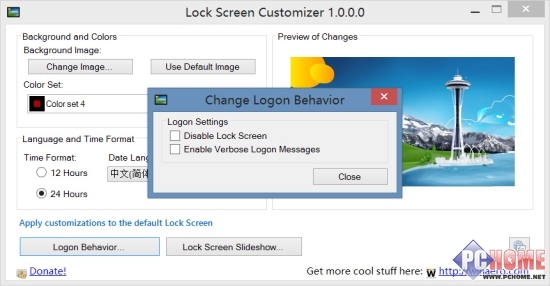
更改系統登錄行為
Lock Screen Slideshow,它可以說是這個工具核心功能,就是讓Windows 8具備鎖屏背景幻燈片功能,在你每次登錄的時候顯示不同背景圖片。
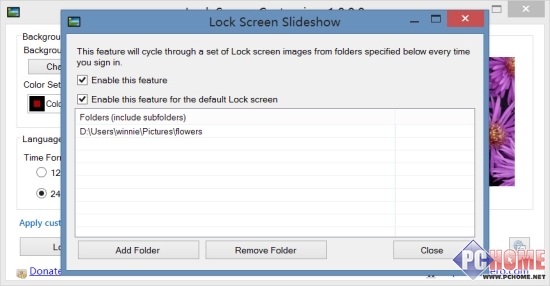
啟用幻燈片背景
點擊Lock Screen Slideshow打開設置面板,將兩個選項都勾選,然後再點擊下方的Add Folder按鈕添加圖片所在文件夾,最後點擊Close關閉。

幻燈片背景
完成上述操作後,將手頭工作都保存一下,注銷(或者重啟)系統就能看到新設置的鎖屏背景了,以後每次登錄系統都會看到不同的圖片展示。什麼時候你不想用幻燈片了,打開LSC點選一下“Use Default Image”即可。
- 上一頁:Win8一起來打造個性化桌面
- 下一頁:Win8資源管理器的必備技巧